
文章图片

文章图片

文章图片

文章图片
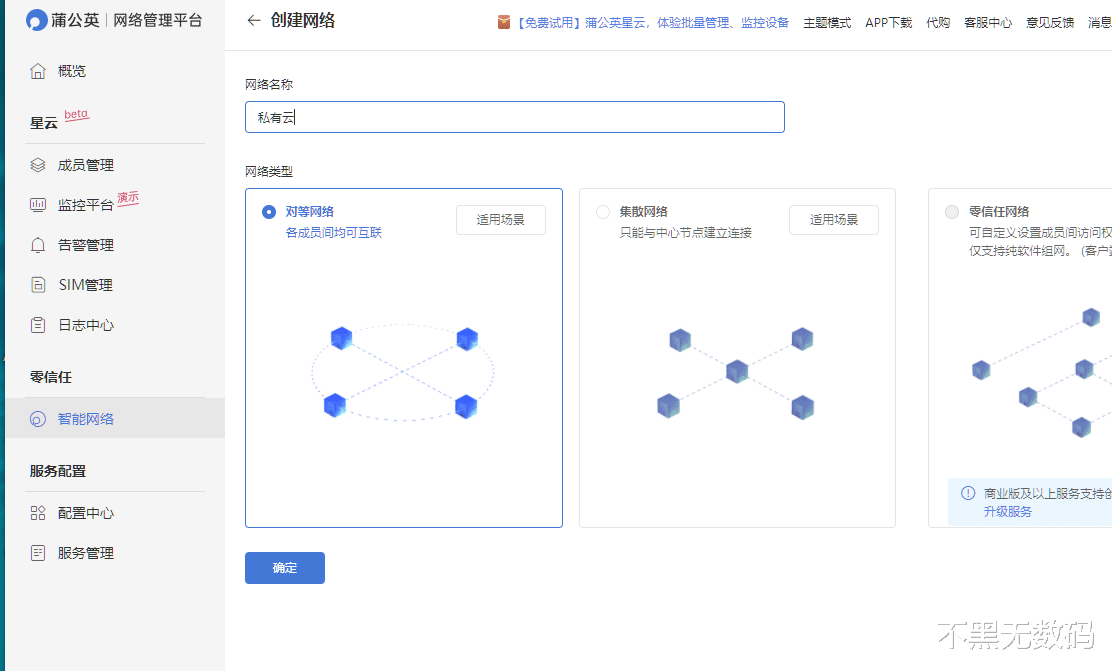
文章图片
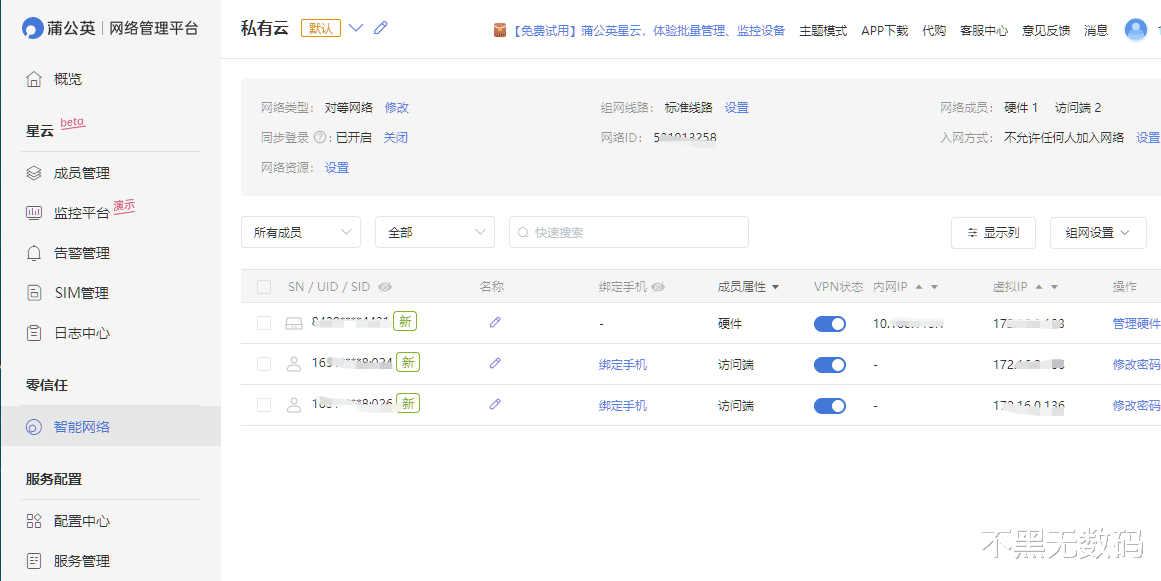
文章图片
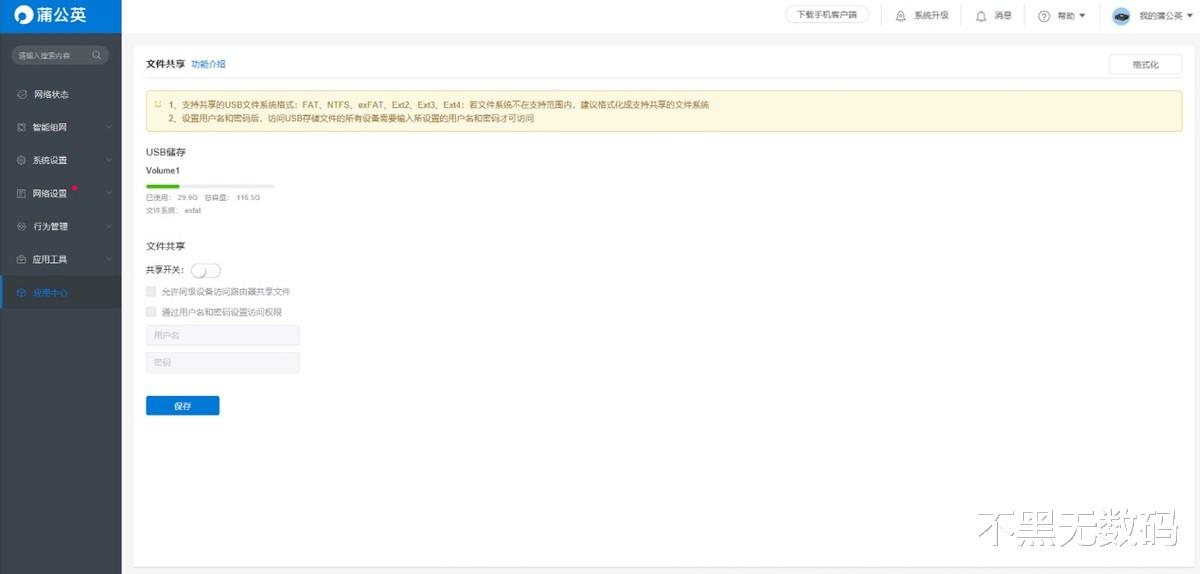
文章图片

文章图片

文章图片
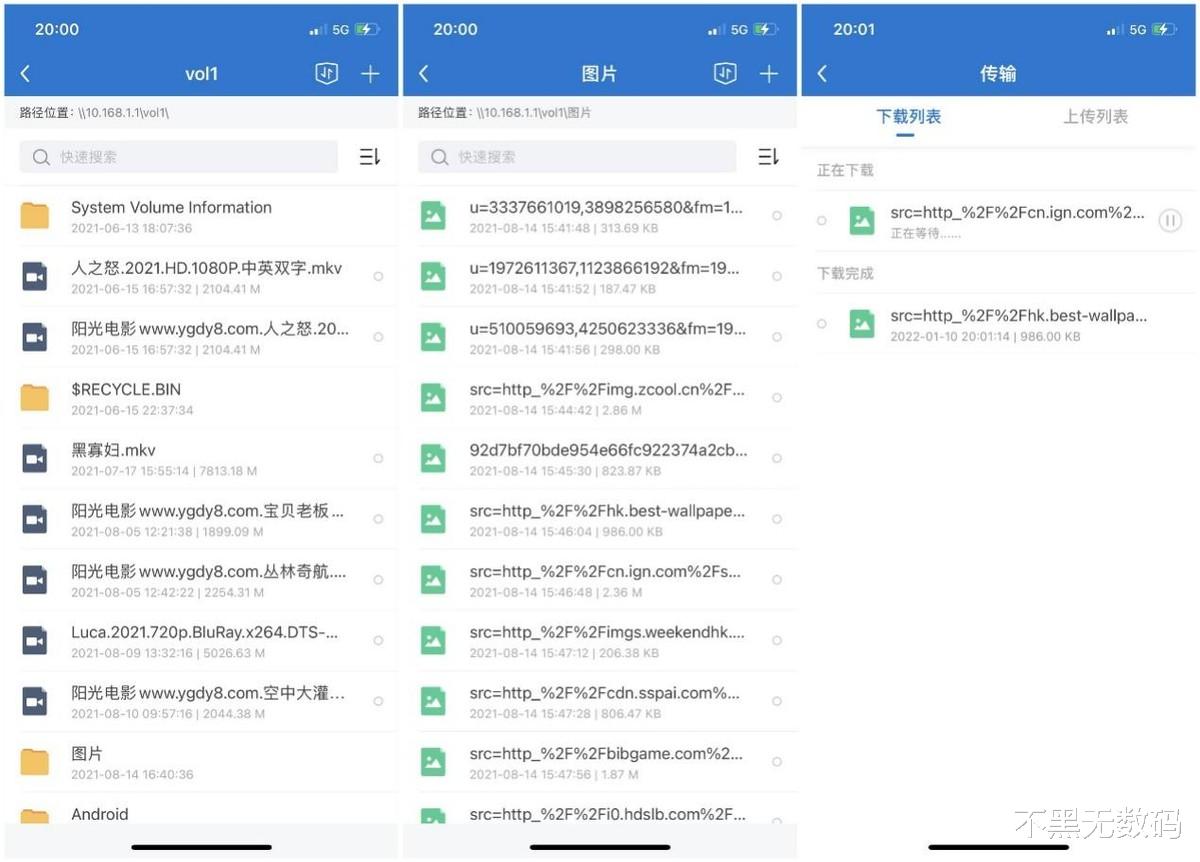
文章图片
用网盘的小伙伴 , 有没有碰到过一些比较尴尬的事情 , 比如:你正好要取回一份文件 , 可是下载了半天没有速度;再比如 , 珍藏了很久的一些资源 , 想要用的时候网盘提示风险、版权、不适宜等各种原因 , 反正就是已经给你清除掉了 。 网盘的安全性和稳定性真的令人堪忧 。 其实 , 现在有很多小成本的私有云方案可以替代网盘的 , 比如我就是用蒲公英X1加一个移动硬盘搞定的 。
一分钟了解设备:体型小巧 , 性能出色
为什么我会把这款蒲公英路由X1定义为一个小硬件呢 , 首先其在尺寸上绝对是非常小巧的 , 70mm*70mm*20mm的三围表现 , 加上不到50克的重量 。
上手来看 , 蒲公英路由X1机身采用的是塑料材质 , 表面为类肤涂层 , 触摸手感出色 , 在正面有一枚LOGO指示灯 , 通过指示灯颜色能够了解产品的工作状态 。
在端口方面 , 蒲公英路由X1配备了一个百兆网口、一个Type-C电源接口、一个复位键 。 不过 , 作为一台NAS配置设备 , 个人觉得百兆口还是有提升空间的 , 毕竟大文件的传输还是需要更高的硬件保证 。
为了满足外部移动存储设备接入 , 蒲公英路由X1配备了一个USB 2.0接口 , 常用的移动存储设备都能很好兼容 , 并且该端口支持FAT、NTFS、exFAT、Ext2、Ext3、Ext4等多种不同格式的硬盘 。 通过这枚USB接口 , 我们还可以实现例如云打印等其它功能 , 非常方便 。
为了提升产品的通用性 , 蒲公英路由X1内置双天线 , 支持802.11n协议 , 网速最高300Mbps , 所以在没有网线的环境下 , 蒲公英路由X1依旧能在无线环境下使用 。
蒲公英路由X1连接网线、电源线以及你需要远程读取的移动存储设备后 , 工作状态指示灯就会正常亮起 。 基本上一分钟就能轻松搞定这台设备的基本功能 , 设备直接就开始进入工作状态了 。
三分钟完成设置 , 新手也能轻松搞定
好像在很多普通用户眼中 , NAS私有云使用有门槛 , 操作起来会非常复杂!其实在第一次使用蒲公英路由X1的时候 , 我也有这种顾虑 , 不过在对着说明书看了下之后 , 这基本和一个普通路由器的设置没有太多区别 , 仅仅需要将存储设备的文件共享功能打开 。
- 社群|私域用户破1000万,名创优品私域运营全拆解
- 市场份额|IDC报告:阿里云大数据公有云市场份额居中国第一!
- 安全|华为发布隐私安全“四大主张”“三大承诺”,让数字世界安全可信
- 灰度测试|干货分享︱线下零售新机遇——品牌私域化五步走
- 流量|私域运营:打卡互动0转化?3000字讲透运营关键点
- 2022年1月13日|可穿戴的私人影院,索尼无线颈挂扬声器SRS-NS7焕新上市
- 素有“香港电竞第一股”、“电竞爱马仕”的雷蛇近日发布消息称|私有化背后:雷蛇的困局与破局
- 小米:很高兴BSI证实公司遵守欧盟和各国数据隐私和安全法律
- 中国信通院联合蚂蚁集团等发布首份隐私计算合规白皮书,明确隐
- 前程无忧收到私有化交易合并对价提案:从每股79美元调低至57美
